下面的教程将教Ubuntu用户如何安装GNOME主题和图标在Ubuntu 11.10(梦的豹猫)操作系统。
很多Ubuntu用户的要求本指南,因为新的Ubuntu 11.10操作系统不提供工具来添加新的GTK或图标主题。为什么呢?因为GNOME 3桌面环境和对GTK3主题的复杂性。
所以,让我们说你看到精彩的桌面主题在那里在互联网上,你想让它你全新的Ubuntu的机器上,对不对?你是做什么?
不要再观望,因为下面的教程将为您提供添加桌面主题在Ubuntu 11.10的最简单的方法。相信我们,这是对你的Ubuntu操作系统中添加这些主题最简单的方法。
您可以使用本指南还添加图标主题和字体,只需更换〜/ .themes文件夹〜/ .icons或〜/ .fonts即可。
你需要什么开始?在GNOME调整工具和GTK3主题,当然。因此,请确保您可以点击下面的链接安装应用程序,并抓住我们了最新的桌面主题节你最喜欢的GTK主题,然后按照说明操作。
安装GNOME调整工具
现在,安装GNOME调整工具,打开你的主文件夹,并击中了CTRL + H组合键,你的键盘上看到隐藏的文件和文件夹。
1.右键单击在主文件夹中的空白区域,然后选择“新建文件夹”选项。重命名文件夹.themes(是的,在名称前面的点,因为该文件夹将被隐藏)。
2.输入.themes文件夹,并提取有所需的主题。正如你可以从下面的图片中看到,我们增加了两个主题(萨米和Zukitwo)在.themes文件夹,每一个与三个不同的版本。
3.现在,点击Ubuntu的标志从Unity面板搜索Ubuntu的调整工具,它实际上是所谓的高级设置。单击该快捷方式,它就会打开。
4.转到左侧窗格中的“主题”项,然后选择你刚刚从“GTK +主题”和“窗口主题”下拉框提取的主题之一。
就是这样!所选择的主题将被立即应用,您可以关闭GNOME调整工具。但是,您必须注销并为窗口(Metacity的)主题过于应用重新登录。
如果您有问题的教程,不要犹豫下面发表评论!
编者按:要知道根应用程序(那些询问您的密码)不会使用这种方法的风格。如果你想申请的主题在整个系统上,你应该提取主题到/ usr /共享/主题文件夹中。要做到这一点,你必须使用一个终端作为根。
- 主页
- Linux
- 桌面增强
- GNOME的外壳主题
- How to Install GNOME Themes in Ubuntu
最近浏览的软件

Acer One S1003P Broadcom Bluetooth Driver for Windows 10 3 Sep 17

Vonext Deskcom 22 Oct 15

SysTools Access Password Recovery 20 Jan 15

Biostar A55MD2 Ver. 7.0 BIOS Update Utility 24 Jul 15

Y-E DATA External FDD (Libretto) 7 Dec 15

FTP Client Engine for PowerBASIC 16 Apr 15

PowerProtect 24 Sep 15

Join Multiple EPUB Files Into One Software 20 Jan 15

Partition Wizard Server Edition 21 Jan 15

Stellar Phoenix Repair for SQLite 6 Feb 16
按类别搜索
热门软件

negro-verde 20 Feb 15

nokto 20 Feb 15

OMG 20 Feb 15

Malys Unicolors GS Orange MOD 20 Feb 15

Adwaita Sky 20 Feb 15

Adwaita-Ligth 20 Feb 15

OS 20 Feb 15
How to Install GNOME Themes in Ubuntu
类似的软件
意见 How to Install GNOME Themes in Ubuntu
最近浏览的软件

Acer One S1003P Broadcom Bluetooth Driver for Windows 10 3 Sep 17

Vonext Deskcom 22 Oct 15

SysTools Access Password Recovery 20 Jan 15

Biostar A55MD2 Ver. 7.0 BIOS Update Utility 24 Jul 15

Y-E DATA External FDD (Libretto) 7 Dec 15

FTP Client Engine for PowerBASIC 16 Apr 15

PowerProtect 24 Sep 15

Join Multiple EPUB Files Into One Software 20 Jan 15

Partition Wizard Server Edition 21 Jan 15

Stellar Phoenix Repair for SQLite 6 Feb 16
按类别搜索
热门软件

Default Mod 20 Feb 15

LittleBigMod 20 Feb 15

Black Beauty II Shell 20 Feb 15

Kante 20 Feb 15

Mayur 20 Feb 15

Black Transparent 20 Feb 15

Solid Black 20 Feb 15

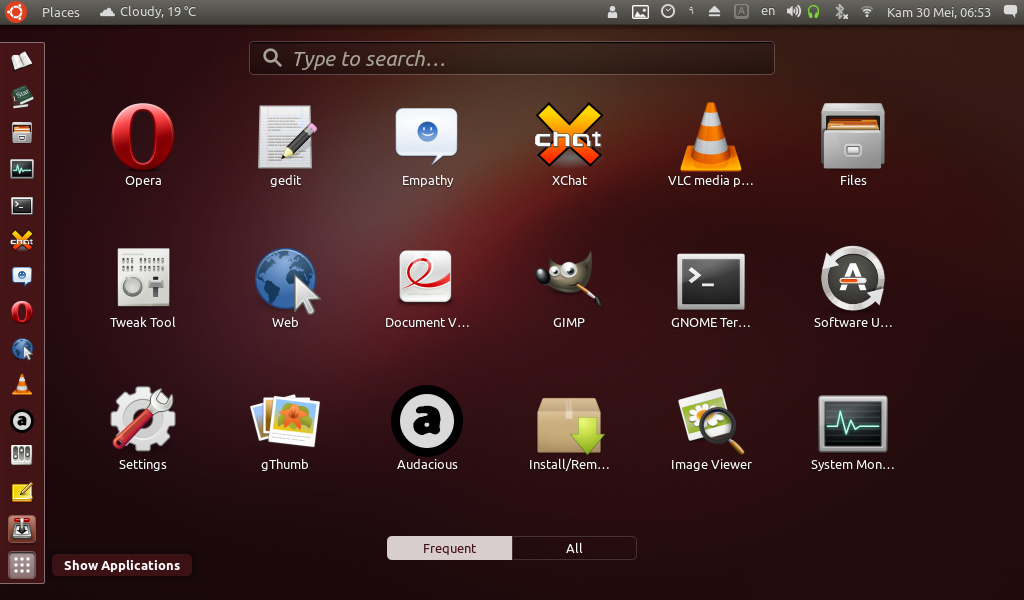
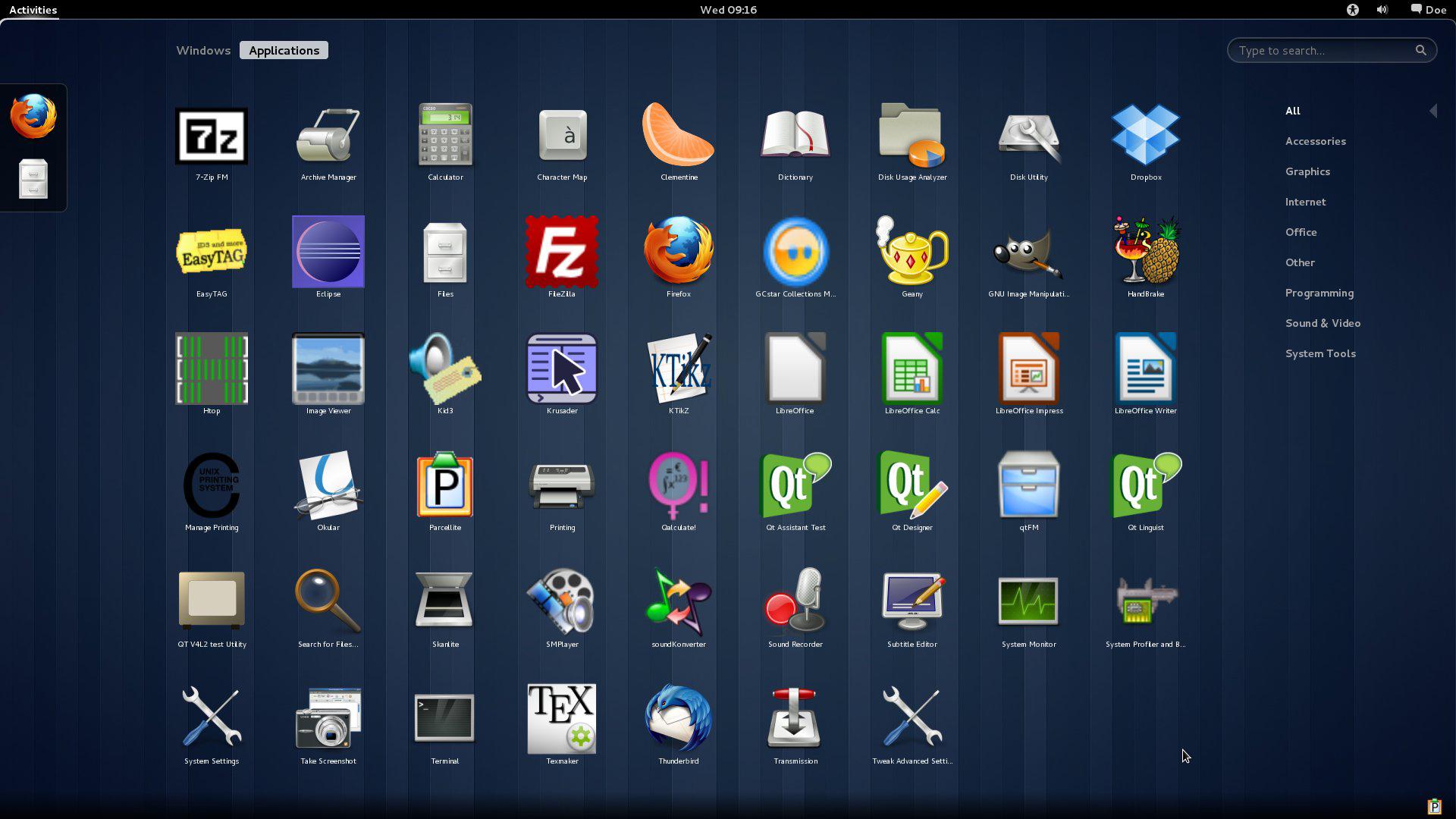
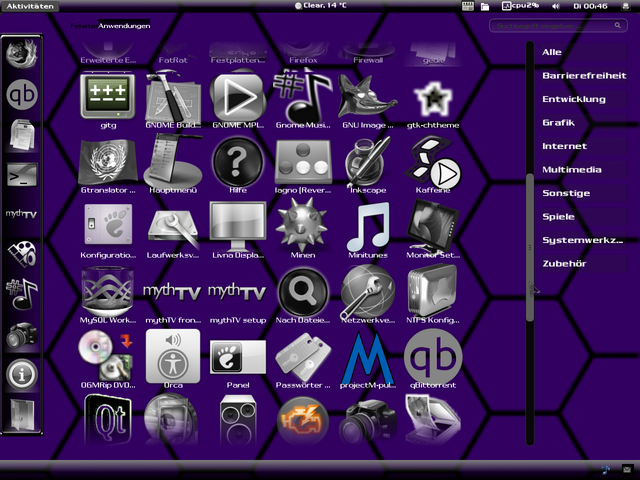
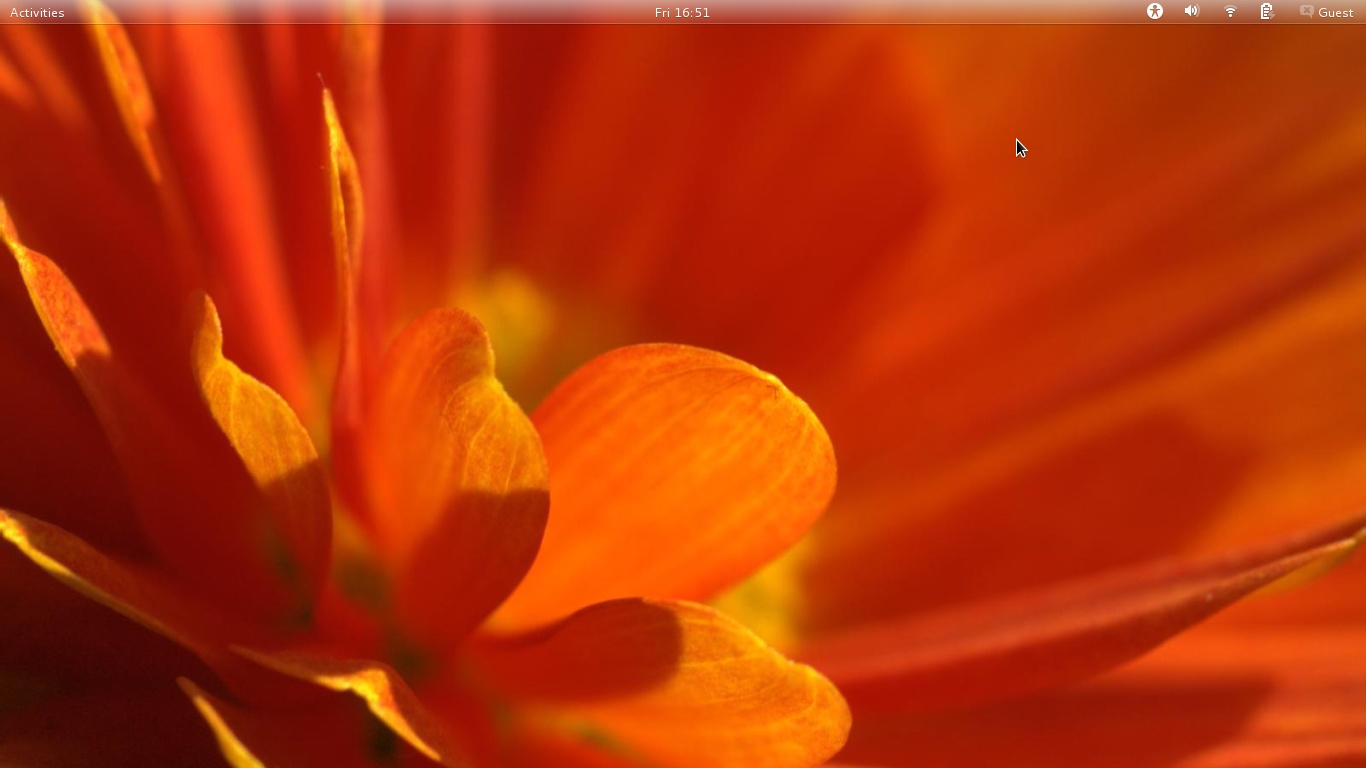
评论没有发现